Jak podzielić komórki Excela za pomocą ogranicznika

Dane importowane ze źródeł zewnętrznych mogą wymagać pewnego wyczyszczenia. Za pomocą ograniczników możesz podzielić takie dane na różne komórki, aby lepiej je uporządkować i zwiększyć znaczenie.

Jeśli jesteś studentem lub studentem, przechowywanie w chmurze jest koniecznością. Utrzymywanie pracy w trybie online oznacza, że nie stracisz pracy, nawet jeśli wyczerpie się bateria lub zapomnisz urządzenia w domu. OneDrive od dawna jest liderem w dziedzinie przechowywania w chmurze i nadal jest doskonałym wyborem dla studentów.
Oto kilka sposobów korzystania z usługi OneDrive do zarządzania zadaniami szkolnymi.
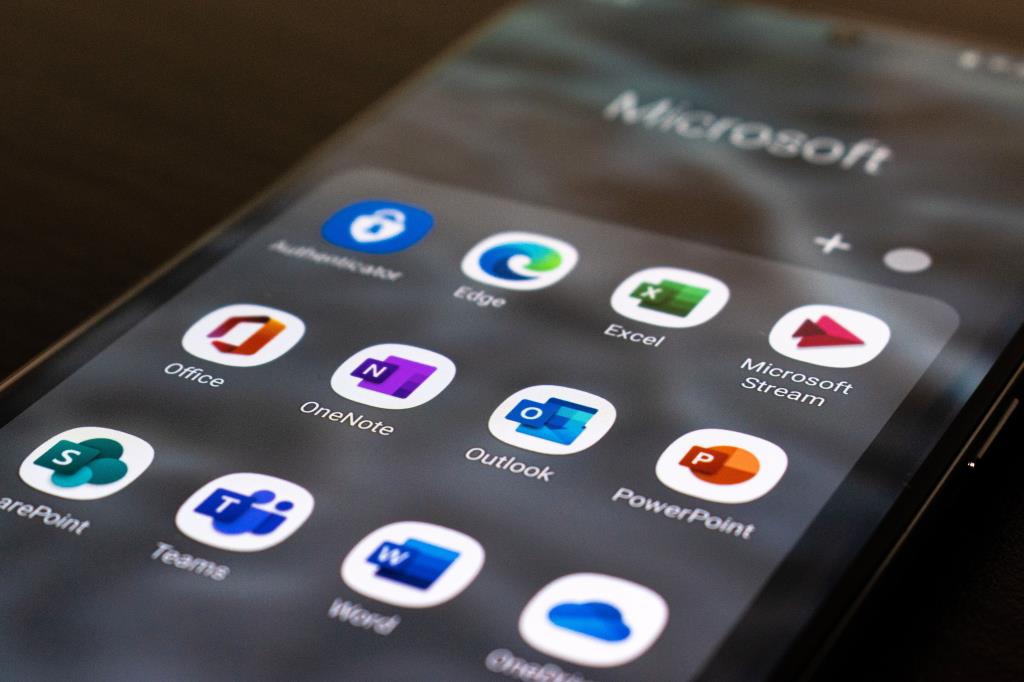
Ed Hardie/ Unsplash
Najpierw musisz uzyskać OneDrive , jeśli jeszcze go nie masz. Jeśli masz konto Microsoft, masz już dostęp do bezpłatnej wersji OneDrive. Aby zapewnić bezproblemową integrację, powinieneś bezpłatnie pobrać platformę Microsoft 365, gdy jesteś na niej.
Pobierz: Microsoft OneDrive | Microsoft 365
Dzięki aplikacji mobilnej OneDrive możesz zamienić swoje odręczne notatki w pliki PDF. Ręczne pisanie notatek pomaga lepiej zapamiętać materiał, więc jest to świetna funkcja dla uczniów.
Na początek umieść swoją stronę notatek na płaskiej powierzchni. Będzie lepiej, jeśli powierzchnia będzie ciemniejsza niż papier. Następnie otwórz aplikację OneDrive na telefonie i wybierz folder notatek.
Stuknij znak Plus ( + ), aby przesłać plik, a następnie wybierz opcję Skanuj z dostępnych opcji. Kiedy robisz zdjęcie, wokół strony pojawi się kontur. Nie martw się, jeśli nie jest idealnie, ponieważ nadal możesz dostosować kadrowanie po zrobieniu zdjęcia.
OneDrive umożliwia także optymalizację obrazu pod kątem dokumentów, zdjęć na tablicy i nie tylko. Po przetworzeniu jednej strony możesz dodać więcej stron do tego samego pliku, dotykając Dodaj nowy .
Ten proces zamienia Twoje notatki w wielostronicowy plik PDF. W ten sposób możesz przechowywać wszystkie notatki do wykładu lub rozdziału podręcznika w jednym pliku. Jest to znacznie lepsze niż nawigacja między wieloma zdjęciami lub plikami jednostronicowymi.
Google nie rządzi już światem łatwego udostępniania plików. W usłudze OneDrive wystarczy kliknąć prawym przyciskiem myszy lub długo nacisnąć plik i wybrać udział . To generuje link do udostępniania, który działa od razu. Żadnych próśb o dostęp!
Jeśli Twoja klasa korzysta z Microsoft Teams, możesz również przesyłać pliki bezpośrednio z OneDrive. Przesyłając pracę w Microsoft Teams, po prostu dotknij Dodaj pracę i wybierz OneDrive .
Możesz także udostępnić plik z komputera na urządzeniu mobilnym. Po prostu kliknij prawym przyciskiem myszy w OneDrive, wybierz Wyślij do i wybierz urządzenie Bluetooth . Jeśli smartfon odbiorcy ma włączony Bluetooth, odbierze go od razu. Kliknięcie pliku prawym przyciskiem myszy daje również opcje wysłania łącza do udostępniania w wiadomości e-mail.
Powiązane: Jak przesyłać pliki między komputerami Mac i Android za pomocą Bluetooth
Na urządzeniu mobilnym możesz także dotknąć wielokropka ( ... ) pod plikiem i wybrać Udostępnij z wyskakującego menu. Dzięki temu możesz wysłać plik przez Bluetooth do innego telefonu. Możesz także wybrać aplikację do obsługi wiadomości lub mediów społecznościowych, aby wysłać łącze do udostępniania.
Ostatnią korzyścią udostępniania z OneDrive jest to, że nie trzeba konwertować żadnego formatowania. Możesz przechowywać, edytować i udostępniać pliki .docx bez konieczności konwertowania ich na inny typ pliku.

Mimi Thian / Unsplash
Jednym z wyzwań dla organizacji szkoły jest różnorodność plików, które musisz przechowywać. Pojedyncza klasa może być spiętrzona z notatkami z wykładów, lekturą obowiązkową, szkicami i nie tylko! Najlepiej, jeśli zmieścisz je wszystkie w jednym miejscu.
Najprostszym sposobem jest użycie folderów, tak jak robisz to w pamięci lokalnej. Utwórz folder najwyższego poziomu dla każdej klasy. Następnie utwórz trzy foldery w każdym folderze zajęć. Jeden do zadań , jeden do notatek i jeden do czytania materiałów . Przydziel każdemu zadaniu osobny folder w folderze Zadania .
Pamiętaj, że możesz również przechowywać strony internetowe w OneDrive. Po prostu zapisz stronę pod stroną internetową, kompletny typ pliku. Następnie możesz go otworzyć na komputerze lub telefonie komórkowym za pomocą przeglądarki lub aplikacji do przeglądania HTML.
Powiązane: Kluczowe wskazówki dotyczące zarządzania i organizowania plików komputerowych
Możesz nawet połączyć powiązane dokumenty w pliku Office 365. Na przykład dokument Word lub PowerPoint.
Wykonaj poniższe czynności, aby utworzyć łącze do pliku w programie Office 365. Najpierw wybierz tekst, który chcesz połączyć, wybierz menu Łącze i wybierz OneDrive z opcji folderów.
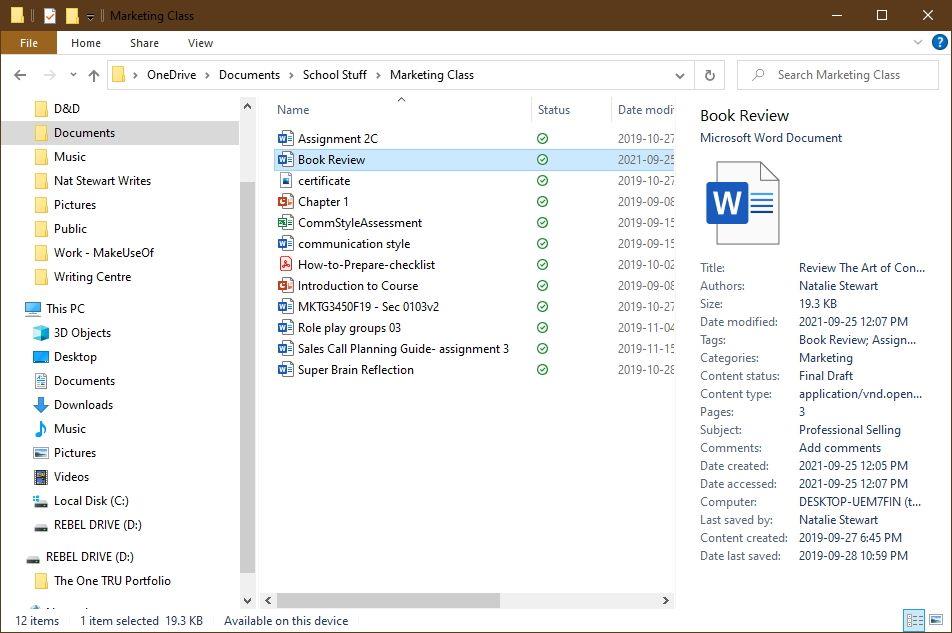
Możesz łatwo znaleźć dowolny plik w OneDrive, nawet jeśli nie pamiętasz nazwy pliku. Każdy plik obsługuje szczegóły, takie jak tytuł, kategoria, temat i tagi. Są dobre zarówno do wyszukiwania, jak i organizowania.
Aby dodać tagi, najpierw upewnij się, że panel Szczegóły jest widoczny. Możesz go włączać i wyłączać na karcie Widok . Możesz go również włączyć, klikając ikonę listy w rogu okna.
Następnie kliknij dowolny plik, a następnie użyj panelu Szczegóły, aby dodać tagi, kategorie i nie tylko. Możesz nawet dodać opis podsumowujący do plików PDF i zdjęć. Jest to przydatne do podsumowania materiałów badawczych.
OneDrive indeksuje wszystkie te elementy podczas wyszukiwania. Więc nawet jeśli zapomniałeś nazwy pliku, nadal możesz ją znaleźć, jeśli umieścisz w szczegółach powiązane słowa.
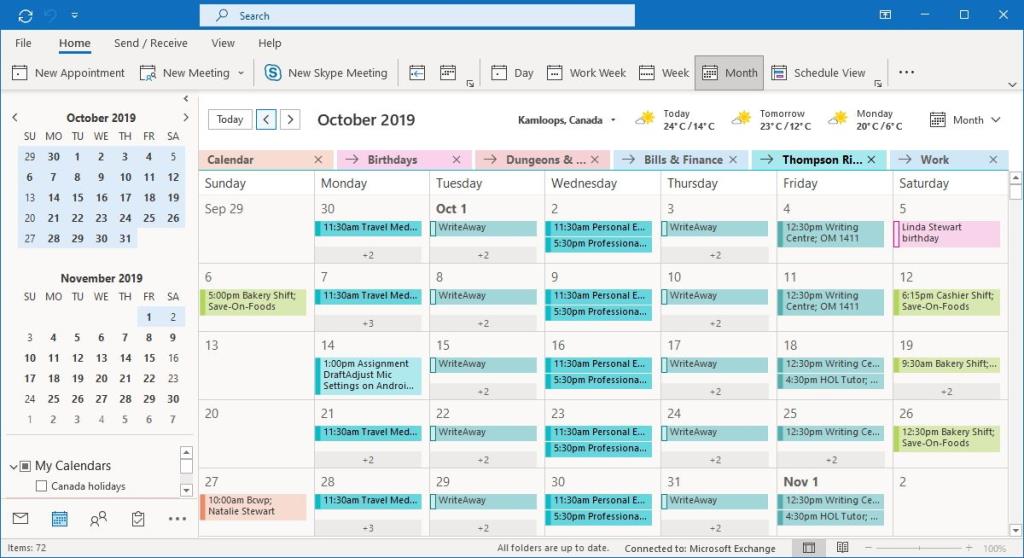
Możesz dołączyć pliki OneDrive do kalendarza programu Outlook, aby uzyskać wszechstronny planer. Pliki są dołączane bezpośrednio do Twoich wydarzeń i możesz je otwierać z kalendarza.
Najlepszym sposobem jest integracja „Connect OneDrive + Microsoft Outlook” firmy Zapier . Nie potrzebujesz żadnego kodu, aby z niego korzystać. Dzięki temu możesz udostępniać i wysyłać pliki między OneDrive a kalendarzem programu Outlook.
Dołączanie plików do wydarzeń pozwala zaoszczędzić sporo czasu. Możesz dołączyć szkic projektu grupowego do dnia spotkania. Jeśli zaplanujesz czas na pracę nad zadaniem, możesz kliknąć wersję roboczą bezpośrednio z wydarzenia.
Jeśli kalendarz łączy się z usługą OneDrive, możesz od razu podjąć działania związane ze zobowiązaniami.
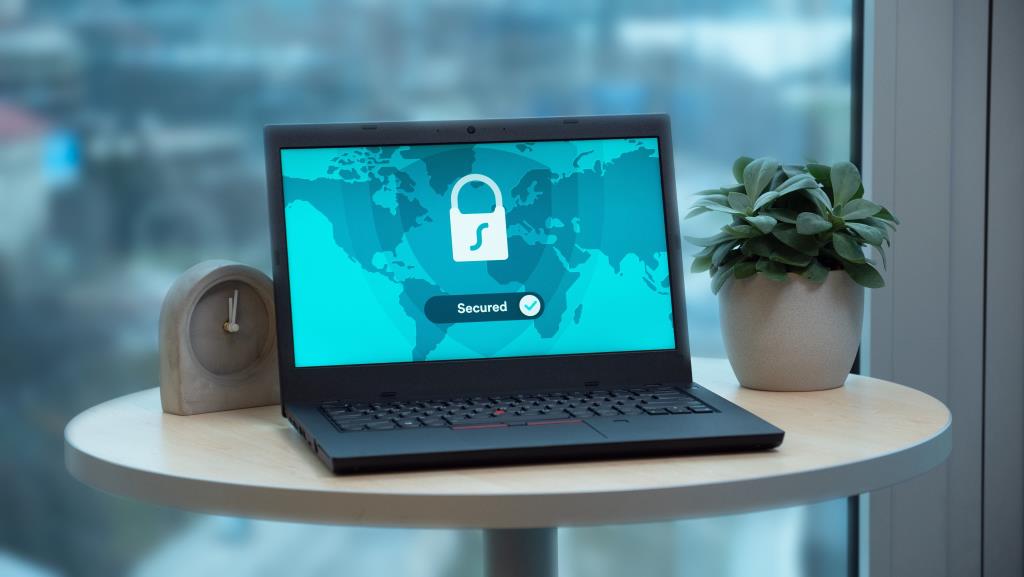
Dan Nelson/ Pexels
OneDrive zapewnia chroniony hasłem skarbiec dla poufnych plików. Jest to doskonałe miejsce na zrezygnowanie z czesnego, informacji o stypendium lub formularzy podatkowych.
Dobrze jest mieć to w tym samym miejscu, co inne szkolne rzeczy, ponieważ ułatwia to zapamiętanie. W ten sposób nie będziesz musiał przeszukiwać całej przestrzeni magazynowej, kiedy ich potrzebujesz.
Po włączeniu repozytorium znajduje się on w folderze OneDrive najwyższego poziomu o nazwie Pliki . Aby uzyskać do niego dostęp, musisz ustawić kod PIN. To różni się od Twojego loginu Microsoft.
Bezpłatni użytkownicy OneDrive mogą przechowywać tylko kilka plików w Vault. Ale jeśli przejdziesz na plan premium, otrzymasz rozszerzoną pamięć masową.
Jeśli korzystasz z usługi OneDrive dla potrzeb swojej szkoły, nigdy nie będziesz musiał się martwić o konwersję typu lub formatu pliku. Możesz także łatwo udostępniać pliki nauczycielom, kolegom z klasy i innym swoim urządzeniom. Wreszcie, będziesz cieszyć się niezrównaną organizacją i solidnym systemem wyszukiwania.
Co najlepsze, przeniesienie bieżącej konfiguracji do OneDrive zajmuje tylko kilka minut. Mając wszystkie swoje rzeczy w jednym miejscu, możesz biec przez cały rok szkolny!
Dane importowane ze źródeł zewnętrznych mogą wymagać pewnego wyczyszczenia. Za pomocą ograniczników możesz podzielić takie dane na różne komórki, aby lepiej je uporządkować i zwiększyć znaczenie.
Microsoft OneDrive jest domyślnie zintegrowany z każdą kopią systemu Windows 10. Aktywuj go, a folder OneDrive na komputerze automatycznie zsynchronizuje się z wersją w chmurze zapisaną na Twoim koncie Microsoft. Nawigujesz i wchodzisz w interakcję z tym folderem tak, jak z każdym innym folderem w systemie Windows.
Wraz ze wzrostem obowiązków zawodowych możesz stawić czoła wyzwaniom związanym z produktywnością i rozwojem kariery. Niezależnie od tego, czy jesteś pracownikiem, czy prowadzisz własny koncert, takie wyzwania mogą się pojawić. Jednak postępując zgodnie z krokami analizy SWOT wymienionymi w tym artykule, możesz przezwyciężyć takie wyzwania.
Czasami możesz obsługiwać więcej niż dziesięć kont e-mail, wiele pulpitów nawigacyjnych projektów klienta i współpracować z profesjonalistami w różnych strefach czasowych. Nadszedł właściwy czas na zautomatyzowanie procesów biznesowych.
Slack poprawia sposób komunikacji w różnych strefach czasowych. Oznacza to pomoc w zmniejszeniu liczby e-maili i spotkań zespołu, które wydają się zapychać nasz czas pracy. Tutaj przydają się „Clipy” Slacka.
Częstym problemem, jaki napotykają ludzie podczas korzystania z urządzeń cyfrowych, jest to, że urządzenia powodują, że spędzają zbyt dużo czasu przed ekranem. Rozwiązaniem Apple na to jest funkcja Screen Time, która pojawiła się na Macu z macOS Catalina.
Rodzice mają tak wiele zmartwień każdego dnia. Zastanawianie się, jak ich dziecko radzi sobie w szkole, nie powinno być jednym z nich.
Google poczynił znaczące postępy w zakresie współpracy w miejscu pracy, nie tylko w wyszukiwarkach. Firma oferuje kilka aplikacji i funkcji, z których zespoły mogą korzystać w celu usprawnienia przepływu pracy, z których wiele można łatwo zintegrować z innymi aplikacjami.
Świat biznesu zmienił się dramatycznie w XXI wieku, a teraz nie jest niczym niezwykłym, że zespoły są rozsiane po kilku lokalizacjach. Ponadto firmy zwykle mają kilka projektów w ruchu, co utrudnia śledzenie wszystkiego.
Na rynku dostępnych jest wiele aplikacji, które pomagają zwiększyć produktywność. Niektóre są bezpłatne, a inne płatne. Mimo to możesz niewiele na nich zyskać. Niektóre są po prostu zbyt techniczne, podczas gdy inne są zbyt proste.
PowerPoint to znana aplikacja Microsoft Office, zawierająca wiele narzędzi ułatwiających rozpoczęcie pokazu slajdów. Projektant programu PowerPoints umożliwia tworzenie profesjonalnie wyglądających pokazów slajdów, którymi można manipulować i dostosowywać. Przyjrzyjmy się, jak to działa i jak możesz zacząć z niego korzystać.
Być może używałeś Arkuszy Google do przechowywania i wizualizacji danych liczbowych zarówno do pracy osobistej, jak i współpracy. Jednak nie jest to tylko narzędzie do arkuszy kalkulacyjnych z wieloma wierszami, kolumnami i formułami. Możesz go również używać do robienia różnych fajnych rzeczy, które zadziwią publiczność.
Czy masz trudności z ustaleniem, jak wykonać swoje zadania i zachować porządek? Co więcej, zastanawiasz się, jakie oprogramowanie może Ci pomóc?
Czy jesteś osobą kreatywną, która lubi projektować strony internetowe, ale zamiast tego poświęca się swojej pracy w firmie od 9 do 5? A może znasz więcej niż jeden język, na przykład angielski i hiszpański? Może lubisz pisać treści, ale nigdy nie spróbowałeś?
Zdalne uczenie się jest tutaj dla wielu. Dzięki Google Jamboard nauczanie w zdalnej klasie jest proste dzięki łatwym w użyciu narzędziom, które inspirują do współpracy między Tobą a Twoimi uczniami. Ponadto jest dostępny na urządzeniach mobilnych z systemem Android i iOS, a także na komputerach stacjonarnych.
Niezależnie od tego, czy dopiero zaczynasz korzystać z analityki danych, czy chcesz zmienić karierę, musisz znać najlepsze narzędzia, które możesz szybko zdobyć, aby zacząć działać. Jest to szczególnie ważne, jeśli nie chcesz brudzić sobie rąk kodowaniem.
Slajdy stały się nieodzowną częścią współczesnej prezentacji. Na szczęście współczesne narzędzia do prezentacji online oferują więcej niż tylko klasyczny pokaz slajdów.
Trello to wszechstronna aplikacja do zarządzania zadaniami. Dzięki niestandardowym funkcjom możesz go używać z dowolną metodą produktywności. Chociaż jest skonfigurowany jako tablica Kanban, możesz go skonfigurować w dowolny sposób.
Wprowadzanie danych w Excelu to zniechęcające zadanie, zwłaszcza jeśli masz dużo kolumn i mnóstwo wpisów. Może to być również mylące dla innych użytkowników, zwłaszcza jeśli nie są zaznajomieni z Twoim arkuszem kalkulacyjnym.
Dane importowane ze źródeł zewnętrznych mogą wymagać pewnego wyczyszczenia. Za pomocą ograniczników możesz podzielić takie dane na różne komórki, aby lepiej je uporządkować i zwiększyć znaczenie.
Microsoft OneDrive jest domyślnie zintegrowany z każdą kopią systemu Windows 10. Aktywuj go, a folder OneDrive na komputerze automatycznie zsynchronizuje się z wersją w chmurze zapisaną na Twoim koncie Microsoft. Nawigujesz i wchodzisz w interakcję z tym folderem tak, jak z każdym innym folderem w systemie Windows.
Wraz ze wzrostem obowiązków zawodowych możesz stawić czoła wyzwaniom związanym z produktywnością i rozwojem kariery. Niezależnie od tego, czy jesteś pracownikiem, czy prowadzisz własny koncert, takie wyzwania mogą się pojawić. Jednak postępując zgodnie z krokami analizy SWOT wymienionymi w tym artykule, możesz przezwyciężyć takie wyzwania.
Czasami możesz obsługiwać więcej niż dziesięć kont e-mail, wiele pulpitów nawigacyjnych projektów klienta i współpracować z profesjonalistami w różnych strefach czasowych. Nadszedł właściwy czas na zautomatyzowanie procesów biznesowych.
Slack poprawia sposób komunikacji w różnych strefach czasowych. Oznacza to pomoc w zmniejszeniu liczby e-maili i spotkań zespołu, które wydają się zapychać nasz czas pracy. Tutaj przydają się „Clipy” Slacka.
Rodzice mają tak wiele zmartwień każdego dnia. Zastanawianie się, jak ich dziecko radzi sobie w szkole, nie powinno być jednym z nich.
Google poczynił znaczące postępy w zakresie współpracy w miejscu pracy, nie tylko w wyszukiwarkach. Firma oferuje kilka aplikacji i funkcji, z których zespoły mogą korzystać w celu usprawnienia przepływu pracy, z których wiele można łatwo zintegrować z innymi aplikacjami.
Świat biznesu zmienił się dramatycznie w XXI wieku, a teraz nie jest niczym niezwykłym, że zespoły są rozsiane po kilku lokalizacjach. Ponadto firmy zwykle mają kilka projektów w ruchu, co utrudnia śledzenie wszystkiego.
Na rynku dostępnych jest wiele aplikacji, które pomagają zwiększyć produktywność. Niektóre są bezpłatne, a inne płatne. Mimo to możesz niewiele na nich zyskać. Niektóre są po prostu zbyt techniczne, podczas gdy inne są zbyt proste.
PowerPoint to znana aplikacja Microsoft Office, zawierająca wiele narzędzi ułatwiających rozpoczęcie pokazu slajdów. Projektant programu PowerPoints umożliwia tworzenie profesjonalnie wyglądających pokazów slajdów, którymi można manipulować i dostosowywać. Przyjrzyjmy się, jak to działa i jak możesz zacząć z niego korzystać.
















